Sinu sülearvuti on talumatult aeglustab alla ja te ei tea, mida sellega teha? Sa ei pea karjuma, närvis, viska hiirt või võita oma käed klaviatuuril. See ei aita! mul on veel tõhusad meetodid. Kui teie sülearvuti on kohe pärast ostmist, töötas ta üsna normaalselt ja täna hakkas ta hammustama ja aeglustama, siis leiad selle õppetunni probleemi lahenduse.
Kuidas mõnikord aeglustab sülearvutiMinu jaoks ma tean väga hästi. Mul on sülearvuti, mis tuleb aeg-ajalt tavapärasele tööle optimeerida. Vaatame 8 sammu, muretseme, mida meie sülearvutid hakkavad hästi töötama.
Sülearvuti ülekuumenemine
Täna on sülearvuti selline tehnika, mida kõige sagedamini hästi soojendabJa kui te ei puhasta seadet tolmu pikka aega, siis sülearvuti lihtsalt ülekuumenenud ja hakkab aeglustada. Kasutaja hakkab seda mängudes märkama ja veidi hiljem, tõrked ilmuvad igal sammul ( video vaatamisel, brauseri avamine, programmide käivitamine jms).
Kõigepealt kasutage programmi Aida64.Vaadata protsessori temperatuuri ja videokaardi temperatuuri. Võite selle alla laadida.
Pärast AIDA64 paigaldamist vasakule avage vahekaart Arvuti ja seejärel andurid. Paremal avab temperatuuri. pööra tähelepanu Protsessor (protsessor) ja Gp (videokaart).

Kui temperatuur on väga suur, tähendab see, et see on sülearvuti lahti võtma, puhastage see tolmu ja uue termilise tee äravõtmiseks. Kui selles küsimuses ei ole kogemusi, usaldan ma kindlasti selle töö spetsialisti poolt.
Viirused süsteemi
Kui sülearvuti kiirus on halvenenud mitte järk-järgult, kuid järsult töötas eile hästi ja täna on see kohutavalt Tupit, siis võib probleem olla sisse lülitatud pahatahtlikud programmidoh. Kui olete kusagil kiirenenud, siis on see selle tõttu, mis võib sülearvuti aeglustada.
Soovitan teil skaneerida pahatahtlike programmide süsteemi. Installitud viirusetõrje See on siin vaevalt sobiv, alla laadida parem Cureit Utility. See on tasuta, ei nõua paigaldamist ja tal on alati värske alus.

Käivitage allalaaditud fail ja klõpsake täielikku.

Lõpus operatsiooni neutraliseerida ohud leitud ja taaskäivitada sülearvuti.
Muidugi mitte alati sülearvuti aeglustub Viiruste või ülekuumenemise tõttu, et tuua komponendid ülekuumenemisele, peate proovima hästi ja pahatahtlik tarkvara siseneb süsteemi peamiselt algajatele. Teie puhul põhjused " tõrked ja pidurdamine"Võib olla täiesti erinev ja rääkige neist edasi.
Autoload programm
Mida rohkem programme käivitatakse sülearvutis, aeglasem see töötab. Mõnikord me ise ei pööra tähelepanu sellele, kui palju erinevaid rakendusi töötavad. Fakt on see, et mõned neist lisatakse autoloadisse, see tähendab, et see käivitub automaatselt, kui sülearvuti on sisse lülitatud. Nende hulka kuuluvad skyps, ICQ, torrentid, viirusetõendeid, allalaadimisjuhid jms. Osa nendest programmidest on äärmiselt harva kasutatud, miks nad pidevalt töötavad? Käsitleme nendega!
Vajutage klaviatuuri klaviatuuri Win + R-klahve ja jooksva programmi Teostama Sisestage MSCONFIG käsk.

Startup täidetakse Süsteemi konfiguratsioonidKui teil on vaja vahekaarti avada.

Kui teil on Windows 7, näete siin kõigi sülearvutiga töötavate programmide loendit. Ja kui teil on Windows 8 või 10, siis tuleb vajutada ka viide käivitamisele. Avage Task Manager". Selles aknas on mõnikord mitu kümneid programme, mis aeglustavad ka süsteemi käivitamist, nii et sülearvuti aeglustab ka töötamise ajal. Seega selgub, et sülearvuti aeglustab töökoormuse tõttu muutmälu ja protsessor. Eemaldage nende programmide puugid, mida ei ole vaja töötada kohe pärast Windowsi käivitamist.

Pange tähele, et võib esineda nimesid ja tundmatuid programme. Ärge kiirustage selle programmi eemaldamiseks autoloadist eemaldamiseks. Kõigepealt kasutage otsingumootorit ja lugege selle programmi kirjeldust. Pärast seda teha järeldusi!

Pärast eemaldamist tarbetuid programme Käivitamisest jäetakse muudatuste rakendamiseks ja sülearvuti taaskäivitama.
Väike ruum süsteemi kettal
Kui a süsteemi ketasKui Windows on paigaldatud, ummistunud stringi all, võib see olla ka sülearvuti ebastabiilse töö põhjus. Ma soovitan teil vabastada kettaruumi järgmistel viisidel:
Register
Mis tahes killustik - oluline samm stabiilse sülearvuti töö suunas. Kui kasutate sageli programme ja kustutate programme, kasvab ka registri tarbetute kirjete arv suuresti ja see mõjutab tööd. Kui te ei taha aeg-ajalt imestada, miks sülearvuti aeglustab ja mida tehaMa mäletan registri puhtust.
Puhastage registrit võib vajutada mitu nuppu tasuta programm Ccleaner. Laadige alla ja käivitage.
Avage vahekaart Registry ja klõpsake Probleemide otsingut.

Leitud dokumente tuleb parandada ja korrata operatsiooni paar korda.

6. Little Ram
Klõpsake arvutis parema nupuga ja valige Properties.

Avaneb aknas, leidke rida Mälu paigaldatud . Meie arvutis on mitmeid RAM-i.

Kui teil on 2 gigabaiti või isegi vähem, võib see olla põhjus programmide aeglase töö, nende ootamatu sulgemise või isegi külmumise põhjuseks. Ideaalis peate suurendama kuni 4 gigabaiti RAM-i arvu, ostes ühe või kahe mäluriba. Loomulikult ei ole alati võimalik seda teha, nii et vähemalt veenduge, et süsteem on seatud ( Podchock-fail - see on RAM lisamine kõvaketta mälu tõttu).




Plaadi kontrollimine ja defragmentimine
Teine samm sülearvuti päästes on tšekk kõvaketas Vigade ja selle defragmentimise puhul. Üksikasjalikumalt saate lugeda oma sõbra õppetundi ja siin ma lihtsalt näitan teile, kuidas seda õigesti teha ja seeläbi kiirendada juurdepääsu kõvakettale failidele.
Laadige Defraggleri programm ja komplekt (tasuta ja lihtne).
Pärast käivitamist peame klõpsake kettale paremklõpsake ja valige lisaks elemendid - Otsi ketta vead.

Pärast analüüsi lõpetamist saate jätkata defragmentimise. Paremklõpsake kettal uuesti ja valige järgmine defragmentimise üksus.

See protseduur ei ole kiirem. See võib kesta paar minutit ja paar tundi.
Sülearvuti on väga nõrk
 Kui teie sülearvuti aeglustab, saate seda kiirendada, tehes kõik ülalkirjeldatud sammud. Ma tahan kohe seda öelda ei lahenda kõiki probleeme, eriti kui teil on kõige odavam ja nõrk sülearvuti. Ärge käivitage palju programme, järgige sülearvutit, mis ei ole ülekuumenenud, ärge puudutage seda prügi ja eemaldage viirused vähimatki ohust. See on peamised eeskirjad nõrga sülearvuti vähem stabiilse töö jaoks.
Kui teie sülearvuti aeglustab, saate seda kiirendada, tehes kõik ülalkirjeldatud sammud. Ma tahan kohe seda öelda ei lahenda kõiki probleeme, eriti kui teil on kõige odavam ja nõrk sülearvuti. Ärge käivitage palju programme, järgige sülearvutit, mis ei ole ülekuumenenud, ärge puudutage seda prügi ja eemaldage viirused vähimatki ohust. See on peamised eeskirjad nõrga sülearvuti vähem stabiilse töö jaoks.

Boonus kiibid!
Kui te ei aita midagi ja sülearvuti aeglustab endiseltMa olen äärmiselt üllatunud. Tavaliselt lahendavad need 8 võimalust suurema osa probleemidest ja sülearvuti hakkab töötama palju paremini. Aga äärmuslikul juhul on mul täiendavaid nõuandeid.
SSD-plaadi paigaldamine
Minu uskumatult aeglane sülearvuti Pärast selle installimist SSD-plaat ja windowsi sisseseade 10 Sellel kettal hakkas ta palju lühema töötama.  Ma kirjutasin juba selle kohta minu artiklis :. Seal kirjeldasin kõiki "imesid" seda tüüpi sõitma Erinevalt klassikalisest kõvakettast (HDD), uusim SSD. Drives on palju kiiremini, mis mõjutab oluliselt süsteemi, programmide ja nende töö käivitamist.
Ma kirjutasin juba selle kohta minu artiklis :. Seal kirjeldasin kõiki "imesid" seda tüüpi sõitma Erinevalt klassikalisest kõvakettast (HDD), uusim SSD. Drives on palju kiiremini, mis mõjutab oluliselt süsteemi, programmide ja nende töö käivitamist.
Windowsi uuesti installimine
Ma saan aru, et uue asja jaoks ei ole alati võimalik kahandada. Sellisel juhul täitke kõik ülalmainitud sülearvuti optimeerimise esemed. Tuletame teile meelde, kaheksa neid! Noh, kui midagi ei aita, peab see järjestama kõik võimalikud süsteemi probleemid.
Uue sülearvuti ostmine
Loomulikult, kui teil on paar aastat tagasi ostnud sülearvuti, siis asendus otsima seni.  Ja kui sinu sõber"Juba 10 aastat, siis ma arvan, et see on äärmiselt täielikult aegunud ja jääb kas konkureerida pidevate pidurite ja tõrgete või osta uue kaasaegse sülearvuti.
Ja kui sinu sõber"Juba 10 aastat, siis ma arvan, et see on äärmiselt täielikult aegunud ja jääb kas konkureerida pidevate pidurite ja tõrgete või osta uue kaasaegse sülearvuti.
Loodan, et minu suur artikkel aitas sind " haruldane"Sinu sülearvuti. Soovin õnne, et kohtuda uute artiklite ja videotundidega.
Oluline! P.S. Noh, kui teie arvuti lageb, soovitan teil lugeda õppetundi: seal ütlesin veel rohkem kiipe, optimeeritud.
Küsimus kasutajalt
Head päeva.
Abi probleemi lahendada: mul on väga aeglane sülearvuti. Mängu installimiseks (Sims, mäng tuli välja 4 aastat tagasi) - kulus 4 tundi! Video aeglustab sageli, mõnikord esineb vigu kuhugi, failid kopeeritakse pikka aega.
Puuduvad viirused, kontrollitud dr.WEB-ga, peaaegu kõik eemaldatakse automaatselt käivitamisel, paigaldatud on vähe programme. Mis võib olla seotud piduritega?
PS installitud Windows 10 (alg). Sülearvuti, kuigi vana, kuid enne, ei olnud kunagi varem aeglustanud.
Head päeva!
Otsustades teie kirjelduse järgi, soovitaksin kõigepealt pöörata tähelepanu kõvakettale: kui alustate faile pikka aega kopeerida, on mäng mitu tundi, osa faile ei loeta (või lugeda vigadega)Pealegi, kui see ilmus lihvimine ja käitlemine - kõik see võib näidata probleemi HDD-ga.
Selles artiklis kaalume lisaks teie probleemile mõningaid populaarsemaid põhjusi, mille tõttu võib ta alustada sülearvuti aeglustada (hästi, annan neile lahenduse 👌).
Igal juhul, kui te isegi ei mõtle isegi sellele, mida teie seade aeglustab, ja ei tea, mida teha, proovige kõndida allpool loetletud soovituste kohaselt - olgu see, et pärast selle lõpetamist saab sülearvuti töötage kiirem ja tundlik.
👉 Aitama!
Kui teil on statsionaarne arvuti, soovitan seda artiklit siin:
Pidurite põhjused ja aeglane töö sülearvuti. Otsus!
Probleem jahutussüsteemiga: ülekuumenemine
Paljudel juhtudel on tugevate pidurite tekkimise põhjus ülekuumenema . Kõige sagedamini toimub see asjaolu tõttu, et jahutussüsteem, mis omakorda kannatab tavaliselt tolmu all, lõpetas normaalse töötamise.
Kuna see on töö, näiteks radiaatorid ja jahedama "armastus", et koguda tolmu sellisel määral, et aja jooksul lakkab õhu normaalselt ringlema ja sülearvuti komponentide temperatuur hakkab kasvama. Ja selle tulemusena hakkab sülearvuti aeglustama, taaskäivitama, riputama jne.
Ülekuumenemise märgid.
Kui temperatuur on kasvanud, siis võite märgata:
- sülearvuti jahutitel (Nad käivad / müra);
- ventilatsiooniavade küljest on kuum õhk (mõnikord isegi põletada);
- klaviatuur võib muutuda soe ja isegi kuum.
Teema See detailsem demotseeris paar oma artiklit, soovitan nendega tutvuda, allpool toodud viiteid.
👉 Aitama!
1) Kuidas puhastada sülearvuti tolmult: kodus -
2) Kuidas teada saada protsessori, videokaardi ja kõvaketta temperatuuri, mida peetakse normiks? Arvutikomponentide / sülearvuti vähendamise meetodid -
Prügikasti süsteemi registris ja kõvaketas
Teine, millele ma soovitan pöörata tähelepanu on iga "prügi", mis mõnedes kasutajatel Windows saab kopeerida aastaid. Näiteks "sabad" vasakule pärast eemaldamist programmide, ajutiste failide, vahemälu programmide jne - Kõik see "hea" ei lisa oma sülearvutit tootlikkust. Aeg-ajalt on vaja puhastada ja eemaldada sarnase prügi.

Advanced System Care - proovi Windows Service Utility
Kuigi ma ei saa öelda, et Windowsis on sisseehitatud Carter, jätab selle tõhusus palju soovida. Siiski, kui sul ei ole kolmandate osapoolte programmid, Te saate seda kasutada ...
Ketta puhastamise viisardi käivitamiseks Windowsis - Avage esimene " " (või "see arvuti"). Seejärel valige soovitud draiv (tavaliselt vali süsteem "C:"), Ava see omadused Ja vahekaardil "Üldine" Vajuta nuppu.

Seejärel näete loetelu failidest, mida saab kustutada. Failide loendi all võib kettale näidis vabastamist. Põhimõtteliselt jääb see ainult nõustuda ja ootama selle lõpetamist ...

Puhastus windowsi ketas 7 (C :)
Probleem Drive (kõvaketas)
Diagnostika
Sülearvuti võib kõvaketta tõttu raske aeglustada. Reeglina tekib käesoleval juhul teine \u200b\u200b"sümptomite" seeria:
- käivitage pikk koopia ja lugege faile;
- sülearvuti võib hakata riputama;
- Windows peatab laadimise;
- ketta kasutamisel - arvuti ripub;
- välismüra võib ilmuda: pragunemine, koljumine, koputus, ületatud jne.
Üldiselt pean ütlema, et need sülearvutid sageli kaasata nendega, sageli on sarnased probleemid HDD: Ilmselt fakt on see, et kasutajad ei tohi alati transportida seadet korralikult, peita, koputama - ja kõvaketta seade on mehaaniline, kõrge- Precision, mitte armastav raputamine ...
Selliste sümptomite ilmumisel soovitan kõigepealt teha andmete varundamist. Ja seejärel jätkake diagnoosi draivi. Mõnel juhul on probleemi lahendada ja ketas teenida mõnda aega. Lingid artiklite kontrollimise ja diagnoosimise kohta all allpool.
👉 Aitama!
1) Diagnostika ja ketta kontroll 5 minutit. Algajatele (kiire test New Victoria 5) -
2) Kõvaketas aeglustab: laaditud 100%, kõik ripub ja aeglaselt töötab -
Defragmentimine
Kõvaketas töötab mõnevõrra kiiremini, kui te regulaarselt kulutate. See protsess võimaldab teil optimeerida kettale teabe salvestamist, et maksimeerida kiiret juurdepääsu sellele. See kehtib eriti kõvakettad reguleeritud faili süsteem FAT32.
Saate teostada defragmentimist, nii kasutades sisseehitatud kasulikkust Windowsi ja kolmanda osapoole programmides.
Windowsis, et alustada defragmentimist - avatud omadused vajalik ketas (saab teha läbi minu arvuti) Siis peate vahekaardi avama Teenus " Ja klõpsake nupul "Eema defragmentimine" (Vaata ekraani allpool).

Kui te ei soovi Defragmentatsiooniga häirida, saate alla laadida ja paigaldada eripakkumisi. Kommunaalteenused, mis optimeerivad teie ketta automaatselt, märkamatult teie silmadele ...
SSD-ketta paigaldamine
SSD-plaadi installimise abil on võimalik märkimisväärselt suurendada sülearvuti reageerimisvõimet ja kiirust. Jah, ta muidugi ei sunni oma mänge "Fly", kuid allalaadimine Windowsi ja mängu ise, kopeerimine / lugemine faile - toimub mitu korda kiiremini kui vana HDD!
Nõustuge, et kõik selle ülesannete loetelu toimub pidevalt ja iga kasutaja, mis tähendab kiirendust näol!
Üldiselt on populaarsed küsimused SSD-plaadi kohta juba mitmetes oma varasemates kirjetes juba lahti võtnud. Soovitan linke allpool ...
👉 Aitama!
1) SSD ja HDD vahel kiiruse erinevus, kas tasub liikuda tahke oleku ketas -
2) Kuidas valida ketta sülearvuti jaoks, mis on parem: SSD-draiv või HDD (kõvaketas) -
3) Kuidas edastada aknad kõvakettalt (HDD) SSD sülearvuti draivi (ilma windowsi uuesti installimine) -
Väike RAM (mälu on hõivatud)
Kohta kaasaegne sülearvuti (Minu arvates) peab olema vähemalt 8 GB (parem) mälu. Mõnel juhul ei võimalda isegi need 8 GB-d mälu puudumise tõttu piduritest ja kohalikest mahajäetud. Muide, mõned windowsi juhtumid See valab vigu, et mälu ei piisa.
Kuidas teada saada, kui palju mälu kasutatakse hetkel:
- avage Task Manager (nuppude kombinatsioon Ctrl + Shift + ESC);
- seejärel avage vahekaart "Performance" ja vaata mälu kasutamist.

Üldiselt, mida saab soovitada juhtudel, kus mälu ei piisa:
- sulge kasutamata rakendused (Muide, mitte kõik rakendused kustutatakse mälu, kui sulgete neid);
- Ärge avage brauseris palju sakke;
- keelata tarbetuid teenuseid;
- failiotsingu konfigureerimine;
- osta täiendav mäluriba (paljudes sülearvutites on koht teise baari all).
Kui te ei tea, kuidas eespool täita, soovitan tutvuda oma artiklite paari nende teemadega.
👉 Aitama!
1) Kuidas suurendada sülearvuti RAM-i (paneme teise RAM-baari) -
2) Kuidas puhastada RAM (kui pole piisavalt mälu) -
Viirused, reklaami tarkvara
Kus see ilma nendeta?✌
Siin ma ei ole originaalne, ma ütlen ainult selle tõttu viiruse ja pahatahtliku tarkvara tõttu võib sülearvuti alustada mõtlema, kui palju see pole kuhugi!
Siiski, kui me räägime tõsiselt, siis palju rohkem tulemuste kahjustustel on reklaam (mitte klassikalised viirused). See on sisseehitatud teie brauserisse ja hakkab avama erinevaid vahekaarte, saite, näidake teile reklaammaterjale ja laadige need alla kõvakettale. Veelgi enam, mõnikord selle vilkuva reklaami, arvuti lihtsalt külmub ...
👉 Aitama!
1) Kuidas eemaldada viirus brauserist - 5 sammu! -
2) Kuidas eemaldada viirused arvutist, kui viirusetõrje ei näe neid -
Kui sülearvuti aeglustab, kui lae alla Windowsivõi kohe pärast seda (Näiteks lülitub pikka aega sisse)Tõenäoliselt on juhtum OS-i autoloadile lisatud programmides.
Üks kõige haige teemasid - kui uTorrent on taaskäivitamine, hakkab kontrollima räsi paljudes torrentis (Sellisel juhul võivad pidurid piisavalt kaua aega) ...
Kuidas vaadata käivitamist Windowsis

Toiteallikas (madal kiirus)
Mitmete sülearvutite jaoks töötavad tootjad välja spetsiaalse tarkvara abil, mis optimeerib seadme toimimist, mille eesmärk on pikem töö laetav aku (Näiteks Sony, Lenovo et al.).
Sellega pole midagi valesti, kuid selline pikem aku töö on oma miinus - rohkem madal tootlikkus Seadmed ja seetõttu võimalikud pidurite välimus erinevates rakendustes.
Et kontrollida, kas selline säästmise režiim ei sisalda - avatud järgmisel aadressil: Juhtpaneel seadmed ja helitugevus .
Seejärel vaadake valitud toitekava. Lõikamise ja pidurite kõrvaldamiseks (Jah, ja tuvastada põhjus, diagnoos)Soovitan valida režiimi suur jõudlus (Tulevikus kohandage seda "iseendale").

Pöörama tähelepanu ka tähelepanu kolm (Kella kõrval) - kõige sagedamini on spetsiaalsete avamise ikoonid. Utiliitide tootja sülearvuti. Allpool toodud näitena kuvatakse utiliit. leitud lenovo sülearvutid (See võimaldab luua sülearvuti töö üksikasjalikult võrgus ja aku).

Spetsialist. Utility energiatarbimise režiimis
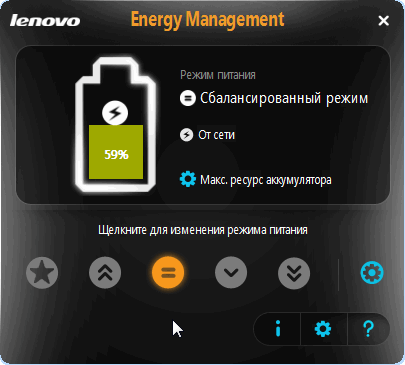
Energiajuhtimine: tasakaalustatud, võrgust (max. Akuressurss)
Protsessid ja teenused (osa saab optimeerimiseks välja lülitada)
Noh, viimane asi, mida ma tahaksin pöörata, on Windowsi operatsioonisüsteemi protsessid ja teenused. Mõned neist saab keelata ilma kahjustamata ja saada väike "boonus" toimivuse (Tõsi, ma tahan viivitamatult märgata, et me ei tohiks oodata suuremat suuremat kasvu, aga ma ei soovita teile vana sülearvutite!).
Umbes, milliseid teenuseid saab välja lülitada ja kuidas seda tehakse, rääkisin artiklis. Ma soovitan tutvuda (allpool link).
👉 Aitama!
Milline windowsi teenused 10 saab välja lülitada selle kiirendamiseks -
Kui teemal on lisad - Jäta kommentaar, tänan teid ette!
Miks pidurid ja pidevalt ripuvad mSI sülearvuti - küsimus, mil iga omanik küsitakse varem või hiljem. arvutiseadmed. Reeglina hakkab iga tehnikat käituma sarnaselt, kui te seda ei järgi. Operatsioonisüsteem hakkab töötama aeglasemalt, on erinevaid rippuvaid ja pidureid. Meie teeninduskeskuse meistrid diagnoosivad teie seadme kiiresti, paljastavad põhjused, miks teie MSI sülearvuti ripub või pidurid ja võtta meetmeid tagamaks, et see enam ei juhtunud.
Võib-olla vajate teenuseid
Miks MSI sülearvuti ripub?
- Kui räägite tarkvara ebaõnnestumised, see on tõenäoline, et teie aja jooksul töötamise ajal operatsioonisüsteem Ja selle registri kogunenud prügi ja mõned rakendused, mille olemasolu nende sülearvuti te ei pruugi isegi teada, hakkas tarbima rohkem mälu. Seega on Windows või Linuxis pidevalt ressursside puudust. Samuti võib teil esineda viiruseid ja pahavara. Meie MSI teeninduskeskuse spetsialistid on antud juhul ennetamine, kirjutage kõik prügi, kustutage tarbetuid rakendusi ja viirused. Ja optimeerivad süsteemi ka. Pärast seda hingab ta täis rinnad ja MSI pidurite probleemid ei häiri enam.
- Teine võimalik valik on ülekuumenemise tõttu riistvaraprobleem riistvaraprobleem mehaaniline mõju Väljastpoolt on sülearvuti sisemised komponendid kahjustatud või kadunud. Sellisel juhul on raske täpselt öelda, kus jaotus on raske. Spetsiaalsete seadmetega on tehnika ja põhjaliku diagnoosi demonteerimise demonteerimine. Me ei soovita seda teha oma kätega, sest Te saate kaotada tehase garantii või probleemi süvendada, lisades veel mõned uued.
Mida teha?
Saate määrata ainult tarkvara vigade tüübid, kuid mitte asjaolu, et leiad kõik probleemsed kohad tohutu ja keerulise süsteemiga. Ja riistvara ei ole parem isegi korrigeerida. Tooge oma seadmed meile sisse teeninduskeskus MSIMeie insenerid kontrollivad sülearvutit, välja selgitada rikkeliik ja remont. Ja lõpus saad ametlik garantii Kuni 12 kuud. Kui te ei saa tulla meie seminarile, saate helistada viisardile või kullerile majale või kontorile, mis töötab kohapeal või võtke seade töökojas. Pärast seda unustate igavesti, mida pidevad pidurid ja riputada MSI sülearvutile.
Abi vajama?
Kontakt - Abi!
Ausad hinnad
Koordineerida remondi väärtust enne töö jätkamist ja enne makset ei pane
Ovualte garantii
Toetame Garaher Service ja andke Garras 12 kuud
Tasuta lahkumise meistrid
Mõned teenused Meie meistrid võivad panna koju või kontorisse
Algsed komponendid
Töötame ametlike tarnijatega ja ärge märkige varuosade osad
Et mõista, miks arvuti aeglustab ja kuidas seda probleemi lahendada, peate kontrollima kõiki võimalikud võimalused Välistamismeetod on teise järel. Selle ülesande hõlbustamiseks on järgmine nimekiri peamistest põhjustest, miks arvuti või sülearvuti aeglustab ja kuidas seda saab kiirendada.
RAM-i puudumine
Esimene ja kõige banaalne põhjus - teil on liiga väike RAM (RAM). Probleem on siin, et programme uuendatakse pidevalt ja igal aastal "Söö" üha enam ressursse.
Kui a varem Windows XP ja Opera 12 nõudis tingimuslikult 200 MB RAM-i, nüüd Windows 10 ja Google Chrome. Viimane versioon nõuab umbes 2 GB RAM-i. Ja see on täpselt pool (paljude sülearvutite paigaldatud 4 GB). Lisa Photoshop SIIN teksti redaktor Sõna, muusikapleier - mõistke kohe, miks sülearvuti või arvuti aeglustab, külmub ja aeglaselt töötab.
Et mõista, kas põhjus on tõesti RAM-i või mitte, käivitage ülesande haldur, vajutades Ctrl + Shift + Del. Seejärel avage vahekaart "Speed" ja vaadake, kui palju RAM on hõivatud hetkel, kui arvuti aeglustab.
Screenshot, on selge, et Windows 7 "sööb" 2.2 GB RAM. Kuid siin on siin paigaldatud 8 GB, mistõttu ei ole selles konkreetsel juhul probleeme.
Mis siis, kui arvuti on RAM-i tõttu väga tupit? Siin on mitmeid võimalusi:

Nõrk protsessor
Teine põhjus on liiga nõrk protsessor. Sisuliselt ületab see probleem hoolikalt eelmise. Kui lubate samaaegselt mitu programmi - protsessor ei pruugi sellise koormusega toime tulla.
Selle kontrollimiseks käivitage ülesande haldur ja avage vahekaart "Speed". Siin on protsessori töökoormuse osakaal.
Kui see on liiga kõrge, on teil kaks võimalust. Kõigepealt osta uus protsessor. Ja teine \u200b\u200bon proovida vähendada samaaegselt kaasatud programmide arvu minimaalselt.
Viirused ja pahavara
Kui arvuti või sülearvuti hakkas igaühega igaüks aeglustama - tõenäosus, mida viirus tabasite. Kahjuks on tänapäeval internetis nakatumise püüdmise lihtsam kui lihtne. Kuid selle leidmine ja kustutamine on juba probleem.
Täna on palju viiruseid. On kaevureid, kes alla laadivad Windows 100%, mille tulemusena aeglustab arvuti või sülearvuti väga palju. Nii palju, et üldse ei ole võimalik töötada - hiir reageerib 30-60 sekundi pärast vajutades.
Et kontrollida, kas sülearvuti või arvuti tõesti hakkas mängima viiruste tõttu, peate kontrollima pahatahtlike programmide eemaldamiseks viirusetõrje ja kasulikkust.
Arvuti aeglustab kõvaketta tõttu
Kui arvuti või sülearvuti töötab aeglaselt ja tupits, kuigi see oli varem trahvi, siis võib-olla probleem on kõvakettal.
Siin võib olla mitu põhjust:

Komponentide ülekuumenemine
Teine populaarne põhjus, miks arvuti on Tupit - komponentide ülekuumenemine. See kehtib eriti sülearvutite kohta. Kui sülearvuti hakkas teatud aja pärast aeglustama (ja kohe, töötas ta tavaliselt sisse lülitatud), seejärel kindlasti ülekuumenemise probleem.

Sa pead seda pidevalt jälgima, sest kõrge temperatuuri tõttu ei ole mitte ainult pidurid - varem või hiljem ei saa ta midagi ära põletada või ebaõnnestuda.
Väike swap-fail
See probleem on otseselt seotud RAM-i puudumisega. Lõppude lõpuks on otsingufail virtuaalne mälu, mis on aktiveeritud, kui see ei ole piisavalt standard. Seda probleemi täheldatakse sageli mängijatel.
Puudutamisfaili ebapiisava mahu tõttu käivitub arvuti maha. Ja mitte kohe, vaid mõne aja pärast. Selle tulemusena isegi edasi võimas arvuti LAGS CS Mine, Warface, tankid ja muud mitte väga nõudlikud mängud.

See muidugi mitte ainus põhjusVõib esineda see probleemAga proovige veel seda väärt. Täielikult parandage see probleem lihtne.
Liiga palju prügifaile
Teine põhjus, mille tõttu arvuti hakkas häbelik, peitub paremale pinnal. Probleem siin suurel hulgal "prügi": ajutised failid, vanad kanded registris, kogunenud vahemälu brauseris jne.
Fix See on väga lihtne:
- kustuta programmid, mida ei kasutata pikka aega;
- panna töölaual (kustutage kõik, mis ei ole vajalik);
- puhastage korv (see toimub ka);
- eemaldage brauseri vahemälu.
- puhastage registri ja ajutised failid.
Paljud programmid autoloadis
Kui arvuti aeglustab käivitamisel, siis põhjus on siin ilmne - olete lisanud liiga palju programme käivitamisel. Lõppude lõpuks vajavad nad aega, et käivitada. Vahepeal lülituvad nad sisse, see võib läbida 5 minutit. See on sellepärast, et arvuti koormus pikka aega ja aeglustab.

Tulevikus võivad nad teid häirida. Te käivitate brauseri või mänguasja ning kõik programmid autoload jäävad! Ära ole üllatunud, et sellise olukorraga pidurdavad isegi tootlikku arvutit, mänge või programme.
Üldiselt, kui teil on riistvara loll, puhastage käivitamist. See aitab kiirendada aknaid ja leevendada pidureid.
Arvuti aeglustab brauseri tõttu
Väga sageli juhtub, et brauser pidurid arvuti. Jah, ta sööb palju. Ja kui paigaldatakse ainult 2 või 4 GB RAM-i RAM-i - see on probleem. Siin isegi üks brauser suudab arvutit täielikult laadida.
Ka arvuti saab vigastada tõttu asjaolu, et teil on:
- installitud vana versioon brauser;
- on liiga palju sakke;
- käivitatud video Full HD-kvaliteedile.
Parandage see probleem mitmel viisil:
- Paigaldama viimane versioon brauser.
- Püüdke sulgeda kõik mittevajalikud vahendid - see vähendab koormust.
- Kontrollige viiruste brauserit ja kustutage need (kui need on olemas).
Probleemid juhiga
Alustamiseks kontrollige, kas installite autojuhid üldse. Selle tegemiseks minge Start-Control Panel - Seadme Manager ja Vaata, on kollased hüüumitatsiooni ikoonid seal. Nende kohalolek räägib draiverite probleemidest ja nende uuesti installimiseks.

Liiga palju tolmu
Kui kaua olete süsteaker või sülearvuti puhastanud tolmu? Aga sellest saab ta sooja. Tolm häirib normaalset õhuringlust ja siis katkestate pea, miks sülearvuti aeglustab ja mida teha.

See menetlus peab toimuma vähemalt kord aastas. Ja kui te ei tea, kuidas teeninduskeskusega ühendust võtta, ei ole see teenus nii kallis.
LAG-mängud arvutis
Siin võib olla palju põhjuseid. Lõppude lõpuks, lisaks standardile windowsi optimeerimine, see on vajalik, et teil oleks võimas sülearvutikes sobiks soovitatud nõuded süsteemile. Aga kui DOTA 2, Warface või CS läheb maha, siis see on probleem. Seda saab parandada, muutes mängu seadeid, videokaardi parameetreid jne.
Visuaalsed efektid
Kui teil on vana sülearvuti või arvuti, siis võib see pidurdada visuaalsed efektid või suur number vidinad. Mida vajate rohkem: ilus töölaud või võime tavapäraselt töötada arvutis? Viimasel juhul saate seadistada lihtsama teema, lülitades tarbetuid mõjusid välja.
Järelduste asemel
Nüüd sa tead, miks sülearvuti aeglustab ja kuidas kiirendada oma tööd. Need näpunäited on universaalsed ja sobivad kõigi Windowsi töötavate arvutide ja sülearvutite jaoks. Seega, kui arvuti või sülearvuti on Tupit ja aeglaselt toimib, proovige kiirendada oma tööd eespool kirjeldatud viisil.



































